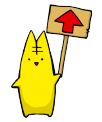入稿メディアやファイル形式について
- データを圧縮保存する場合には、お手持ちの圧縮ユーティリティを使用していただき、zip形式に圧縮してください。1ページずつ圧縮されないようお願いします。なるべく複数のページをまとめて圧縮してください。(lzh形式はウィルス感染の恐れがありますので取扱いを中止とさせて頂きます。)
- 当社では「Norton Anti Virus」のソフトを使用して入稿メディアをチェックしています。尚、お客様から送られてきたデータがウィルスに感染している場合、印刷をお断りする事もあります。
| 推奨入稿メディア一覧 | USBメモリ |
|---|---|
| CD-R、CD-RW | |
| DVD-R、DVD-RW、DVD-RAM | |
| 対応可能入稿メディア一覧 | 3.5インチMOディスク640MBまで |
| コンパクトフラッシュメモリ | |
| スマートメディア | |
| 3.5インチFD |
- 上記以外のメディアでの入稿をお考えの場合、必ずデータ担当者に確認を取ってください。
- Windowsをお使いのお客様のMO入稿は大容量入稿を除き230MBでの入稿をお願い致します。
- これらメディアに万一の場合があったとしても保証致しかねます。SDカード、USBメモリ等高価なメディアもありますので、壊れないよう保護をしてお送りください。CD-R等は必ずケースに入れていただき保護をしてご入稿をお願い致します。
| オンライン入稿 | インターネットに接続できる環境が必要です |
|---|---|
| 推奨OS Windows10以上 MacOS12以上 ※iPadやスマホでの原稿作成でも問題はありませんが データをアップロードする時はなるべく デスクトップPCの有線LAN回線より作業を行ってください。 |
|
推奨ブラウザ(各最新バージョン) |
|
| 推奨インターネット回線 光回線 有線推奨 ※モバイルデータ通信のご利用はお控えください。 |
- 推奨環境において、JavaScriptを有効にしていれば問題なく動作します。
- その他のブラウザでは、エラーが出るなどの不具合が生じる場合があります。
オンライン入稿をご利用の場合は、事前に「お見積り」「決済」お手続きが必要となります。見積りシステム「こびとのともだち」ご利用の流れをご確認ください。
出力見本について
特に必要ありませんがデータに不安がある方や、illustrator、wordなど、環境によってデータの表示が変わる可能性があるものには出力見本を同封ください。添付いただいた出力見本は返却できない場合があります。ご了承ください。
この出力見本は当社で作業する際、データの内容が変わっていないか確認するためのもので、色見本にはなりませんのでご注意ください。
⇒カラーについて
※ Word等はPDF書き出しで、ご入稿されることをお勧めします。
お願い
同じ内容のデータを、psd形式・eps形式・tiff形式等 別の形式で保存し、一緒に入稿される場合、全てのデータ内容が同じであるということを、分かりやすいところに記入しておいてください。
| アプリケーション名 | ファイル形式 | 注意点 |
|---|---|---|
| Photoshop (フォトショップ) |
psd【推奨】 eps tiff |
*画像統合(背景レイヤーになるまで)、アルファチャンネルの削除、パスの削除 *画像サイズ、解像度の確認 *カラーモードの確認 |
| Illustrator (イラストレーター) |
ai【推奨】 eps |
*文字のアウトライン化 *書類のカラーモードの確認(CMYKモード) *配置画像のカラーモードの確認(CMYKモード) *配置画像の解像度の確認 |
| その他 メディバンペイント SAI Pixia アイビスペイントなど… |
psd tiff eps jpeg 等 |
*Photoshop、Illustratorに準じます ※jpegは画質が低いためお勧めしません |
| InDesign (インデザイン) |
*pdfに書き出し | |
| ComicStudio (コミックスタジオ) |
psd書き出し tiff書き出し |
*psdまたはtiffに書き出し .mpt形式は対応しておりません。 「ファイル」→「書き出し」→「画像ファイル(寸法指定)」 ファイルの設定でphotoshopを選択してください。 |
| CLIP STUDIO (クリップスタジオ) |
tiff書き出し psd書き出し |
●「EX」の場合 「複数ページ書き出し」→「同人誌印刷用データ出力」 ※カラー原稿でプロファイルを設定している場合は、 プロファイルを埋め込む項目が無いため推奨しません。 |
| ●「一括書き出しの場合」→ *tiffに書き出し 「ファイル」→「複数ページ書き出し」→「一括書き出し」→「.tif(TIFF)」を選択 「TIFF」書き出しの場合、レイヤーがすべて統合されます。 |
||
●「一括書き出しの場合」→ *psdに書き出し |
||
| Word等 (ワード) |
pdf(Mac,Win)【推奨】 | *pdf保存 |
アナログ・データ混在原稿(本文)について
アナログ原稿とデータ原稿の混在は、原稿1枚から対応可能です。データで作成されたページはプリントアウトした紙を原稿とせずデータでご入稿ください。その際に、簡単な台割を添えていただけると助かります。
また、金沢印刷はFMスタッカート印刷でグレースケールのデータがすこぶるきれいに印刷できます。断然データ入稿をおすすめします!小説もデータ作成されているものはせっかくのデータですからプリントアウトせずにデータをご入稿ください。ある程度のサイズの違いは、ご入稿時に、ご指示をいただければ当社で拡大縮小対応致します。
Windowsの方はWindowsOfficeでの入稿方法、InDesignを使用の方はPDFの作成方法を参考にデータにてご入稿ください。